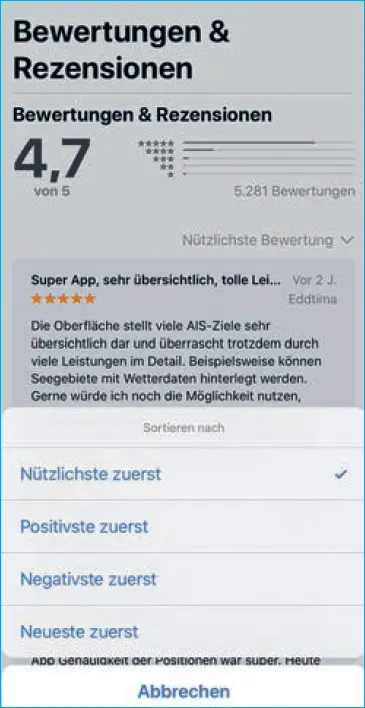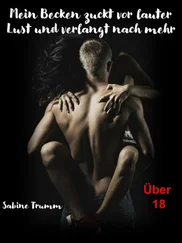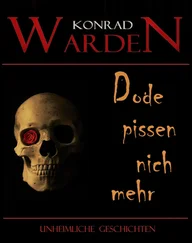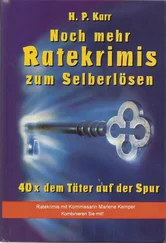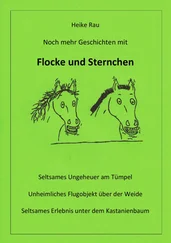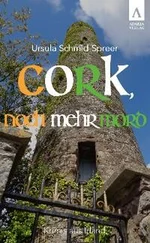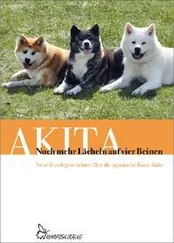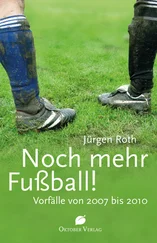Startbildschirm:Auf dem Startbildschirm (auch Home-Bildschirm genannt) sehen Sie Symbole vieler Apps. Diese verteilen sich auf mehrere Bildschirme, die Sie durch Wischen erreichen.
Startbildschirm:Auf dem Startbildschirm (auch Home-Bildschirm genannt) sehen Sie Symbole vieler Apps. Diese verteilen sich auf mehrere Bildschirme, die Sie durch Wischen erreichen.
 Ansicht „Alle Apps“:Wie der Name der Ansicht schon vermuten lässt, finden Sie nur unter Alle Apps (auch App-Bildschirm genannt) wirklich alle Apps. Diese sind dort alphabetisch aufgelistet. Diese Ansicht rufen Sie über eine Streichbewegung nach oben auf.
Ansicht „Alle Apps“:Wie der Name der Ansicht schon vermuten lässt, finden Sie nur unter Alle Apps (auch App-Bildschirm genannt) wirklich alle Apps. Diese sind dort alphabetisch aufgelistet. Diese Ansicht rufen Sie über eine Streichbewegung nach oben auf.
Nicht alle Apps werden nach der Installation auf dem Startbildschirm landen. Dieser ist nur für die wichtigsten Apps gedacht. Sie können aber jede App auf Wunsch auch auf dem Startbildschirm platzieren:
 Tippen Sie unter Alle Apps auf das Symbol der App.
Tippen Sie unter Alle Apps auf das Symbol der App.
 Halten Sie die App gedrückt und ziehen Sie sie.
Halten Sie die App gedrückt und ziehen Sie sie.
 Sie sehen dann Bilder der einzelnen Startbildschirme und können die App dorthin „kopieren“.
Sie sehen dann Bilder der einzelnen Startbildschirme und können die App dorthin „kopieren“.
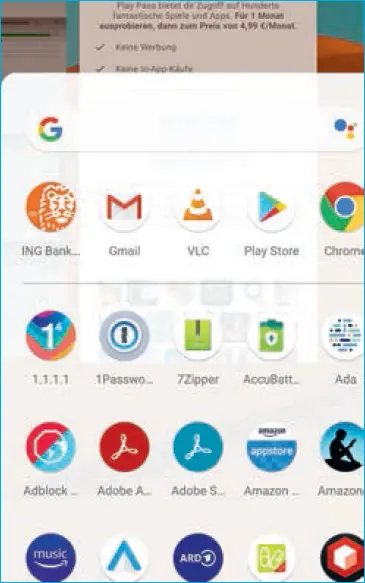
Ebenso können Sie selten benötigte Apps vom Startbildschirm entfernen, das funktioniert sehr ähnlich:
 Halten Sie die App auf dem Startbildschirm gedrückt und ziehen Sie sie.
Halten Sie die App auf dem Startbildschirm gedrückt und ziehen Sie sie.
 Über dem Bildschirm sehen Sie die Option Entfernen , ziehen Sie die App auf dieses Wort.
Über dem Bildschirm sehen Sie die Option Entfernen , ziehen Sie die App auf dieses Wort.
 Die App ist nun entfernt, aber nicht gelöscht, sie bleibt weiter nutzbar und kann über Alle Apps aufgerufen werden.
Die App ist nun entfernt, aber nicht gelöscht, sie bleibt weiter nutzbar und kann über Alle Apps aufgerufen werden.
Tipp
Apps einfach finden:Benötigen Sie eine bestimmte App, die auf Ihrem Smartphone installiert ist, ist die Suchfunktion in vielen Fällen der schnellste Weg zur App. Sowohl bei Android als auch bei iOS können Sie eine App außerdem per Sprachbefehl starten.
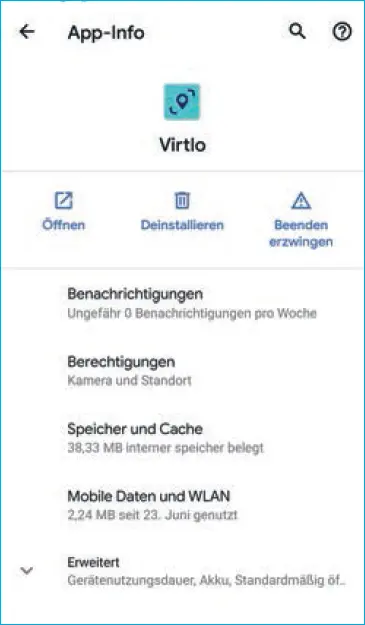
Sie wollen eine Android-App nicht mehr verwenden und sie von Ihrem Smartphone entfernen?
 Suchen Sie deren Symbol auf dem Startbildschirm oder in der Übersicht der installierten Apps.
Suchen Sie deren Symbol auf dem Startbildschirm oder in der Übersicht der installierten Apps.
 Tippen Sie einige Sekunden auf das App-Symbol, bis sich ein kleines Menü öffnet.
Tippen Sie einige Sekunden auf das App-Symbol, bis sich ein kleines Menü öffnet.
 Tippen Sie hier auf den Eintrag App-Info bzw. ein Symbol mit einem kleinen i . Eine Seite mit Informationen über die App öffnet sich.
Tippen Sie hier auf den Eintrag App-Info bzw. ein Symbol mit einem kleinen i . Eine Seite mit Informationen über die App öffnet sich.
 Sie finden hier die Option Deinstallieren . Tippen Sie auf diese Option, um die App zu deinstallieren.
Sie finden hier die Option Deinstallieren . Tippen Sie auf diese Option, um die App zu deinstallieren.
Eine Deinstallation ist auch über die Systemeinstellung Apps & Benachrichtigungen möglich. Hier finden Sie eine alphabetische Liste aller installierten Apps und können Apps auswählen und löschen.
Vergessen Sie beim Ausmisten Ihrer Apps nicht die Abos! Denn ein bestehendes Abo wird durch die Deinstallation einer App nicht beendet, es läuft weiter. Sie müssen es separat kündigen. In der App Google Play finden Sie Ihre Abos in der Menüfunktion Abos aufgelistet, tippen Sie dazu oben rechts auf die drei kleinen Linien. Über diese Option können Sie die Abos beenden.
Neben den Apps, die Sie in diesem Buch finden, gibt es natürlich noch viele andere, die für Sie persönlich sehr nützlich sein können und vielleicht ebenfalls ziemlich genial sind. Bevor Sie eine neue App installieren, sollten Sie aber ein paar Punkte beachten.
Wie finanziert sich die App?
Viele Apps sind kostenlos oder bieten zumindest eine kostenlose Version an. In diesen Fällen finanzieren sie sich in der Regel über Werbung, sie blenden also Werbebanner oder Anzeigen ein. Problematischer sind Apps, die Nutzerdaten sammeln und sich dadurch finanzieren. Für viele Marktforschungsfirmen sind Nutzerdaten sehr wertvoll, vor allem Standortdaten werden gut bezahlt. Mehr zum Thema Datenschutz lesen Sie ab S. 161
.
Andere Apps sind kostenpflichtig, Sie bezahlen also direkt für den Dienst. Hier ist ein Trend erkennbar, der nicht jedem Kunden gefällt:
 Das Abo-Modell
Das Abo-Modell
Immer mehr Apps sind nur noch als Abo-Version verfügbar. Sie sollen dann eine Monats- oder Jahresgebühr zahlen. Dass Sie eine App nur einmal bezahlen und uneingeschränkt nutzen können, wird fast schon zur Seltenheit. Für Entwickler ist ein Abo die bessere Lösung, sie erhalten regelmäßige Zahlungen und können die Weiterentwicklung der App besser finanzieren. Für Anwender sind die Abos aber unter Umständen teurer als ein Einzelkauf – vor allem, wenn man vergisst, sie zu kündigen.
Neben zahlreichen guten Apps, die ihre Abogebühr durchaus wert sind, gibt es auch einige unseriöse, überteuerte Angebote, sogenannte Fleeceware (siehe S. 173
). Für eine erste Einschätzung, ob eine App hält, was sie verspricht, lohnt sich ein Blick in die Nutzerkommentare, denen man aber ebenfalls nicht blind vertrauen sollte.
Tipp
Alternative App Stores:Unter iOS gibt es für Privatanwender praktisch keine Alternative zum Apple-eigenen App Store. Android-Nutzer haben etwas Auswahl. Wer einen Amazon-Account hat, kann den Amazon App Store nutzen, der unter anderem günstige Spiele bietet. Die Zugriffs-App muss unter www.amazon.de/androidappheruntergeladen werden. Ebenfalls einen Blick wert ist der App Store F-Droid ( www.f-droid.org). Hier sind vor allem Open-Source-Apps für erfahrene Anwender zu finden.
Bewertungen richtig einschätzen
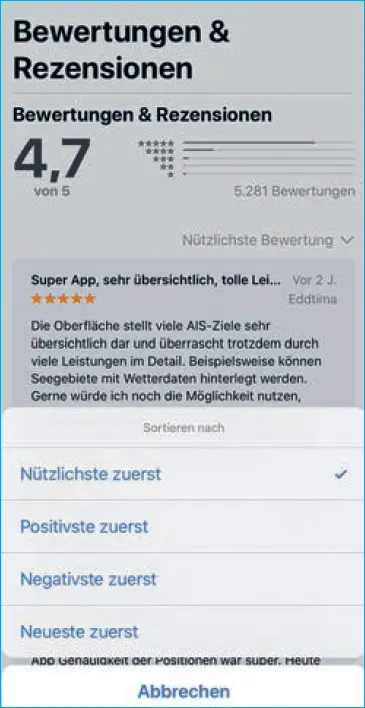
In den App Stores gibt es zwar keine Tests von unabhängigen Redaktionen, bei sehr vielen Nutzerbewertungen ist die Durchschnittsnote aber meist zutreffend. Eine gewisse Skepsis ist dennoch angebracht. So gibt es dubiose App-Programmierer, die positive Bewertungen fälschen. Zu erkennen ist dies manchmal an sich wiederholenden oder auffällig kurzen Kommentaren. Oft ist es deshalb hilfreich, sich eher an den negativen sowie den aktuellsten Bewertungen zu orientieren.
Читать дальше

 Startbildschirm:Auf dem Startbildschirm (auch Home-Bildschirm genannt) sehen Sie Symbole vieler Apps. Diese verteilen sich auf mehrere Bildschirme, die Sie durch Wischen erreichen.
Startbildschirm:Auf dem Startbildschirm (auch Home-Bildschirm genannt) sehen Sie Symbole vieler Apps. Diese verteilen sich auf mehrere Bildschirme, die Sie durch Wischen erreichen. Tippen Sie unter Alle Apps auf das Symbol der App.
Tippen Sie unter Alle Apps auf das Symbol der App. Halten Sie die App gedrückt und ziehen Sie sie.
Halten Sie die App gedrückt und ziehen Sie sie. Sie sehen dann Bilder der einzelnen Startbildschirme und können die App dorthin „kopieren“.
Sie sehen dann Bilder der einzelnen Startbildschirme und können die App dorthin „kopieren“.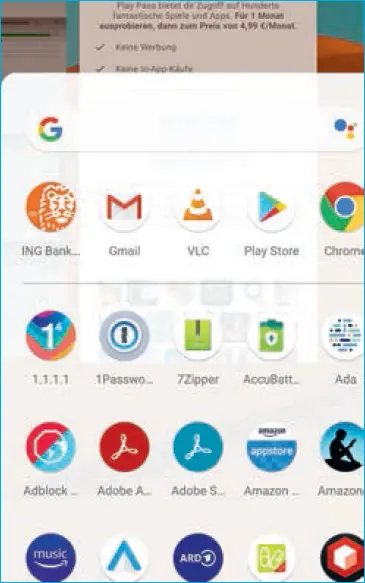
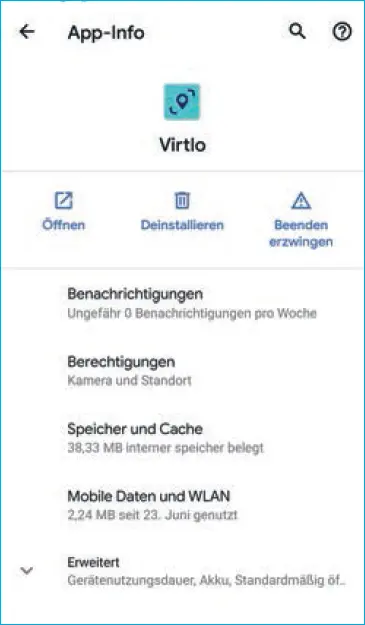
 Sie finden hier die Option Deinstallieren . Tippen Sie auf diese Option, um die App zu deinstallieren.
Sie finden hier die Option Deinstallieren . Tippen Sie auf diese Option, um die App zu deinstallieren. Das Abo-Modell
Das Abo-Modell